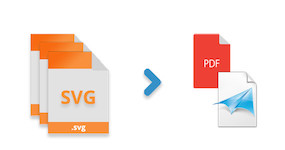
As imagens SVG (Scalable Vector Graphics) são freqüentemente usadas para manter a qualidade das imagens. Em alguns cenários, pode ser necessário mesclar ou combinar vários arquivos de imagem SVG. Neste artigo, você aprenderá como mesclar imagens SVG em um arquivo PDF ou XPS. Por favor, explore as seguintes seções para mais detalhes:
- Combine ou mescle várias imagens SVG em um único arquivo PDF ou XPS – instalação da API C#
- Mesclar imagens SVG para um arquivo PDF com C#
- Mesclar imagens SVG para um arquivo XPS usando C#
Combine ou mescle várias imagens SVG em um único arquivo PDF ou XPS – instalação da API C#
A API Aspose.SVG for .NET foi projetada para criar, manipular ou converter arquivos SVG em formatos de arquivo suportados. Você pode usar facilmente a API baixando seus arquivos de referência na seção Downloads ou usando o seguinte comando de instalação do NuGet:
PM> Install-Package Aspose.SVG
Mesclar imagens SVG para um arquivo PDF com C#
Você pode facilmente mesclar diferentes imagens SVG em um arquivo PDF. Cada imagem SVG será renderizada em uma página separada do arquivo PDF. Para mesclar arquivos SVG em um arquivo PDF, você precisa seguir os passos abaixo:
- Inicialize documentos SVG de arquivos para mesclar imagens.
- Crie uma instância da classe SvgRenderer.
- Especifique propriedades diferentes usando o objeto PdfRenderingOptions.
- Crie uma instância da classe PdfDevice.
- Mescle os arquivos de imagem SVG em um documento PDF.
O código a seguir mostra como mesclar ou combinar imagens SVG em um documento PDF com C#:
// Inicialize documentos SVG de arquivos para mesclar mais tarde
SVGDocument document1 = new SVGDocument(dataDir + "owl.svg");
SVGDocument document2 = new SVGDocument(dataDir + "conclusion.svg");
SVGDocument document3 = new SVGDocument(dataDir + "Lineto.svg");
// Crie uma instância do SvgRenderer
Rendering.SvgRenderer renderer = new Rendering.SvgRenderer();
// Especificar PDFRenderingOptions
var options = new PdfRenderingOptions()
{
// Definir propriedades de configuração de página
PageSetup =
{
Sizing = SizingType.FitContent
}
};
// Crie uma instância de PDFDevice
PdfDevice device = new PdfDevice(options, dataDir + "Merged_PDF.pdf");
// Mescle ou combine todos os documentos SVG em um arquivo PDF.
renderer.Render(device, document1, document2, document3);
Mesclar imagens SVG para um arquivo XPS usando C#
Você pode mesclar imagens SVG em um arquivo XPS com as seguintes etapas:
- Carregar imagens SVG de entrada para mesclar.
- Inicialize um objeto da classe SvgRenderer.
- Crie uma instância da classe XPSRenderingOptions.
- Especifique o tamanho da página XPS de saída, margens, etc.
- Crie uma instância do tipo XpsDevice.
- Mescle ou combine todos os documentos SVG em um arquivo XPS.
O exemplo de código abaixo explica como mesclar ou combinar imagens SVG em um arquivo XPS em C#:
// Inicialize documentos SVG de arquivos para mesclar mais tarde
SVGDocument document1 = new SVGDocument(dataDir + "owl.svg");
SVGDocument document2 = new SVGDocument(dataDir + "conclusion.svg");
SVGDocument document3 = new SVGDocument(dataDir + "Lineto.svg");
// Crie uma instância do SvgRenderer
SvgRenderer renderer = new SvgRenderer();
// Especificar XPSRenderingOptions
var options = new XpsRenderingOptions()
{
// Defina o tamanho da página XPS, margens, etc.
PageSetup =
{
AnyPage = new Page(new Size(500, 500))
}
};
// Crie uma instância do XpsDevice
Xps.XpsDevice device = new Xps.XpsDevice(options, dataDir + "Merged_XPS.xps");
// Mescle ou combine todos os documentos SVG em um arquivo XPS.
renderer.Render(device, document1, document2, document3);
Obtenha licença temporária gratuita
Você pode solicitar uma Licença Temporária Gratuita para avaliar todos os recursos da API sem quaisquer restrições.
Conclusão
Neste artigo, você aprendeu como mesclar vários arquivos de imagem SVG em um arquivo PDF ou XPS com resultados de alta fidelidade. Ambos os casos de uso são discutidos junto com os exemplos de código para que você possa experimentar rapidamente esses recursos da API. Além disso, você pode explorar a API Documentação para verificar outros recursos da API. Em caso de dúvidas, sinta-se à vontade para nos contatar no Fórum de Suporte Gratuito.